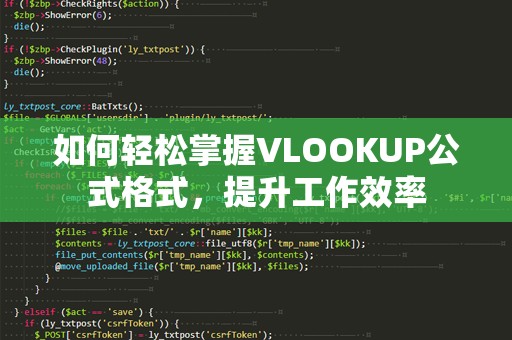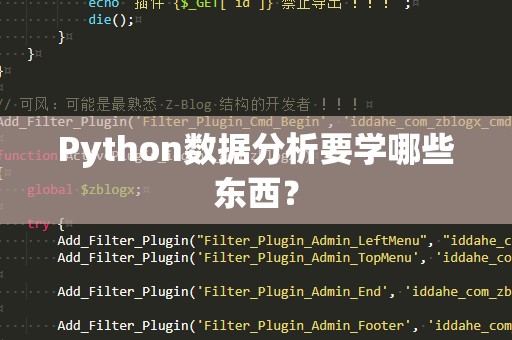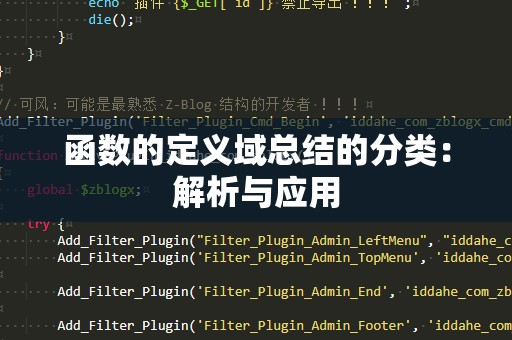在当今信息化时代,Excel已经成为了每个职场人士的必备工具,无论是分析数据、制作报表,还是整理信息,Excel都能够高效处理海量数据,极大地提高工作效率。而在Excel众多强大的功能中,VLOOKUP公式作为最常用的查找和引用函数之一,被广泛应用于数据的快速匹配和提取。今天,我们就来详细探讨一下VLOOKUP公式的使用方法和技巧,帮助你更好地理解和掌握这一强大工具。
一、什么是VLOOKUP公式?
VLOOKUP是“VerticalLookup”的缩写,意为“垂直查找”。它用于在表格的第一列查找某个值,并返回该值所在行中其他列的对应值。通俗来说,VLOOKUP公式就像一个强大的搜索引擎,能够帮助我们快速查找和提取数据。
二、VLOOKUP公式的基本结构
VLOOKUP公式的基本语法为:
VLOOKUP(查找值,查找范围,返回列号,[匹配类型])
查找值:这是你希望在表格中查找的值,可以是数字、文字或者引用单元格。
查找范围:指定要查找的数据范围。VLOOKUP会在这一范围的第一列查找你指定的查找值。
返回列号:在查找到目标值后,VLOOKUP会返回指定列号对应的值。需要注意的是,列号是从查找范围的第一列开始计数的。
匹配类型(可选):指定是否进行精确匹配或近似匹配。输入FALSE表示精确匹配,输入TRUE或省略不写表示近似匹配。
三、如何使用VLOOKUP公式?
让我们通过一个简单的例子来了解如何使用VLOOKUP公式。假设你有一张员工信息表格,包含员工的ID、姓名和职位,如下所示:
|员工ID|姓名|职位|
|--------|--------|----------|
|101|张三|市场经理|
|102|李四|技术主管|
|103|王五|产品经理|
现在,你想通过员工ID查找相应的姓名。你可以使用如下的VLOOKUP公式:
=VLOOKUP(101,A2:C4,2,FALSE)
解释一下这个公式的含义:
查找值:101,即你要查找的员工ID。
查找范围:A2:C4,即你要查找的区域,包含员工ID、姓名和职位。
返回列号:2,即返回查找范围内第二列的值,即“姓名”列。
匹配类型:FALSE,表示进行精确匹配,查找ID为101的员工。
结果显示“张三”,即ID为101的员工姓名。
四、VLOOKUP公式的实际应用场景
数据汇总和匹配:你可以通过VLOOKUP公式在多个表格之间进行数据匹配。例如,某表格中有产品ID,另一表格中有产品名称和价格,你可以通过VLOOKUP快速匹配出产品名称和价格,避免手动查找。
跨表引用:当你需要在多个工作表之间引用数据时,VLOOKUP也能派上用场。只需在查找范围中指定不同的工作表,就可以轻松跨表查询数据。
数据分析和报告:通过VLOOKUP,你可以快速提取分析所需的特定数据,为业务决策提供支持。例如,在销售报告中,利用VLOOKUP查询出某一产品的销售数量,并根据相关数据进行分析。
五、VLOOKUP公式的常见问题
查找值无法精确匹配:如果你的数据中存在一些格式不一致的情况(如数字格式与文本格式混用),可能会导致VLOOKUP无***确匹配。在这种情况下,你可以检查数据格式并进行调整,确保查找值与数据类型一致。
返回列号超出范围:如果你在使用VLOOKUP时指定的返回列号超出了查找范围的列数,Excel会返回“#REF!”错误。你需要检查返回列号的有效性,确保它在查找范围内。
无法找到匹配项:如果VLOOKUP无法找到指定的查找值,默认会返回“#N/A”错误。这时,你可以通过结合IFERROR函数,输出自定义的错误提示,或者提供备用值。
通过了解这些常见问题和技巧,您可以更加得心应手地使用VLOOKUP公式,解决工作中的数据查找难题。
六、VLOOKUP与其他查找函数的对比
虽然VLOOKUP在数据查找中非常强大,但它并不是唯一的选择。Excel中还有许多其他的查找函数,比如HLOOKUP、INDEX和MATCH等,这些函数在某些场景下可能比VLOOKUP更适用。下面我们来简单对比一下这些函数。
HLOOKUP:与VLOOKUP类似,但它是水平查找函数,适用于表格的横向布局。如果你的数据表是横向排列的,那么使用HLOOKUP会更加方便。
INDEX与MATCH组合:INDEX函数可以返回指定位置的值,而MATCH函数则返回某个值在范围中的位置。将这两个函数结合使用,可以实现更灵活的数据查找。与VLOOKUP不同,INDEX和MATCH组合不仅可以查找左侧的数据,还能查找右侧的数据,这在VLOOKUP中是做不到的。
XLOOKUP(Excel365中新增):XLOOKUP是VLOOKUP的升级版,功能更加强大,能够进行左右查找,支持多种匹配方式,并且更加灵活,适应性更强。
七、VLOOKUP的进阶技巧
使用VLOOKUP进行模糊匹配:在一些情况下,你可能需要进行模糊匹配,而不是精确匹配。通过将VLOOKUP的匹配类型设置为TRUE,你可以让公式返回最接近查找值的数据。
使用IFERROR处理错误:在数据查找中,经常会遇到查找不到匹配项的情况,这时可以通过IFERROR函数来捕获错误并输出自定义的提示信息。例如,=IFERROR(VLOOKUP(A2,B2:D10,2,FALSE),"未找到匹配项"),这样在没有找到匹配项时,Excel会显示“未找到匹配项”。
动态数据范围:如果你的数据源是不断变化的,使用静态的查找范围可能会导致数据不完整。此时,你可以使用Excel中的动态命名范围,确保VLOOKUP始终能够查找到最新的数据。
结合其他函数使用VLOOKUP:VLOOKUP可以与其他函数结合使用,进行更加复杂的数据操作。例如,结合SUMIF、COUNTIF等函数,可以进行条件查找和统计,极大地提高数据分析效率。
八、总结
VLOOKUP公式作为Excel中最常用的查找函数之一,广泛应用于数据处理、报表分析、财务核算等工作场景。掌握VLOOKUP公式的基本语法和应用技巧,能够帮助你在日常工作中更加高效地处理和分析数据。希望通过本文的介绍,能够让你对VLOOKUP有更深入的理解,并能够灵活应用到实际工作中。记住,Excel的强大不仅仅是公式的数量,更在于如何用正确的方式将这些公式组合使用,解锁更多的数据处理可能性。